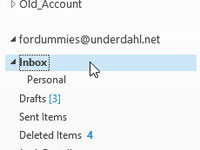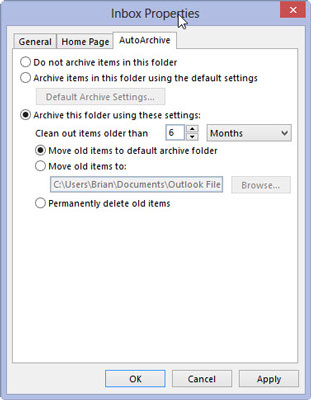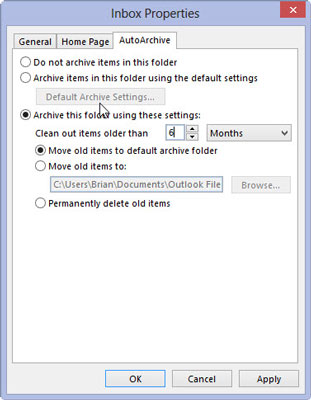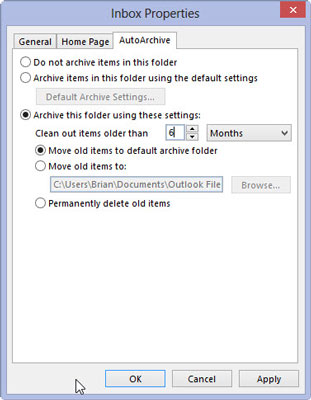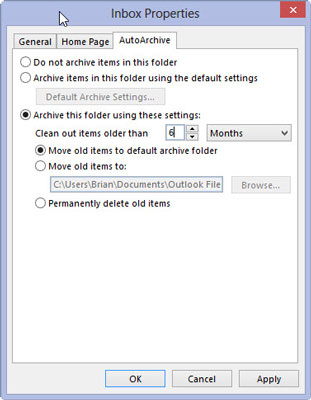Kattintson a Levelezés gombra a navigációs panelen (vagy nyomja le a Ctrl+Shift+I billentyűkombinációt).
Megjelenik a Mail modul.
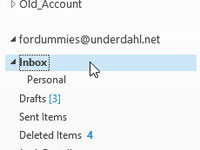
A Mappa panelen válassza ki a Beérkezett üzenetek szót.
A Beérkezett üzenetek szó kiemelve.

Válassza a Mappa lapot, és kattintson az Automatikus archiválási beállítások gombra a szalag Tulajdonságok részében.
Megnyílik a Beérkezett üzenetek tulajdonságai párbeszédpanel, amelyen megjelenik az Automatikus archiválás lap.
Válassza a Mappa lapot, és kattintson az Automatikus archiválási beállítások gombra a szalag Tulajdonságok részében.
Megnyílik a Beérkezett üzenetek tulajdonságai párbeszédpanel, amelyen megjelenik az Automatikus archiválás lap.
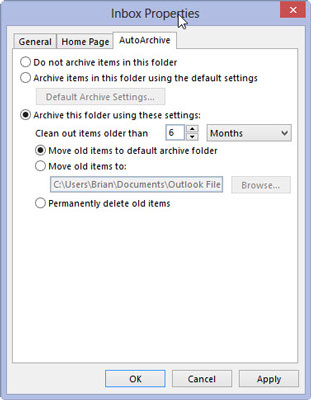
Válassza az Archívum ezekkel a beállításokkal lehetőséget. Kattintson a háromszöget tartalmazó négyzetre, és válassza a Hónapok lehetőséget.
Ha szívesebben szeretné automatikusan archiválni a Beérkezett üzenetek mappából a sokkal frissebb üzeneteket, válassza a Hetek vagy a Napok lehetőséget.
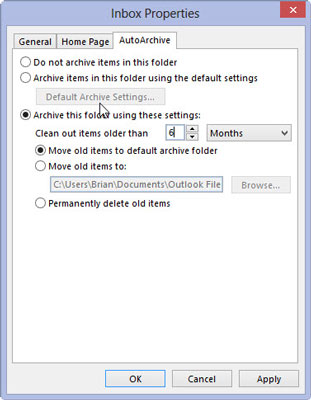
A Régebbinél régebbi elemek törlése szövegmezőbe írja be a 6-os számot.
A Beérkezett üzenetek tulajdonságai párbeszédpanelnek most azt kell jeleznie, hogy a hat hónapnál régebbi elemek ki lesznek törölve. A szövegmezőbe tetszőleges számot írhat 1 és 999 között – ami azt jelenti, hogy automatikusan archiválhatja a Beérkezett üzenetek mappából az egy naptól a 999 hónaposig terjedő üzeneteket.
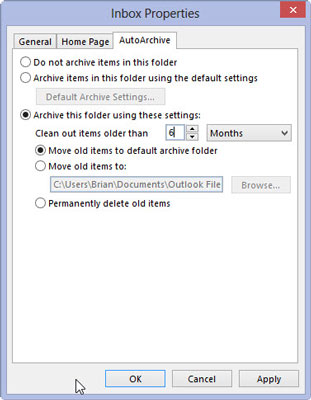
Válassza a Régi elemek áthelyezése az alapértelmezett archív mappába lehetőséget.
Ez a beállítás valószínűleg már ki van választva, de ügyeljen arra, hogy a Régi elemek végleges törlése lehetőség ne legyen kiválasztva. Ha ezt a lehetőséget választja, az összes régi Beérkezett üzenet törlődik, nem pedig archiválásra kerül.
Válassza a Régi elemek áthelyezése az alapértelmezett archív mappába lehetőséget.
Ez a beállítás valószínűleg már ki van választva, de ügyeljen arra, hogy a Régi elemek végleges törlése lehetőség ne legyen kiválasztva. Ha ezt a lehetőséget választja, az összes régi Beérkezett üzenet törlődik, nem pedig archiválásra kerül.
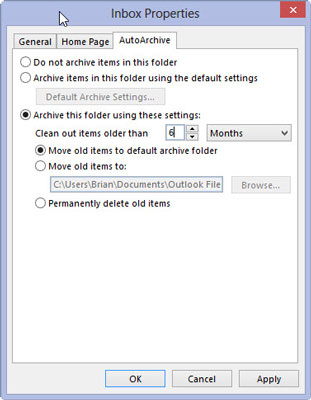
Kattintson az OK gombra.
Annak ellenére, hogy csak egyetlen mappához adja meg az automatikus archiválás beállításait, be kell kapcsolnia az Outlook automatikus archiválási beállítását. Ha az automatikus archiválás már be van kapcsolva, a Beérkezett üzenetek tulajdonságai párbeszédpanel bezárul, és minden készen áll.
Ha az OK gombra kattintás után egy ablak jelenik meg a Nincsenek globális automatikus archiválási beállítások beállítva üzenettel, ez azt jelenti, hogy az Outlook automatikus archiválási beállítása nincs bekapcsolva. Szerencsére ez az ablak lehetőséget ad arra, hogy csak az OK gombra kattintva kapcsolja be. Kattintson az OK gombra az automatikus archiválás bekapcsolásához az Outlook és a Beérkezett üzenetek mappában.